CapCut Green Screen Tutorial
Halo bos bis semuanya! Assalamualaikum! Banyak yang bertanya apakah CapCut bisa edit green screen seperti kebanyakan editor video professional? Tentu saja bisa. Meski CapCut aplikasi pengeditan video gratis, namun fiturnya tidak kalah dengan pengeditan video professional. Caranya juga tidak sulit, oting akan tunjukkan tutorialnya di bawah ini.
1. Buka aplikasi CapCut
Jika bos bis belum mengunduh aplikasi CapCut di handphone bos bis, silahkan unduh secara gratis melalui app store dan play store.
2. Buat proyek baru
Seperti biasa, klik buat proyek baru dan masukkan video utama yang akan diedit.
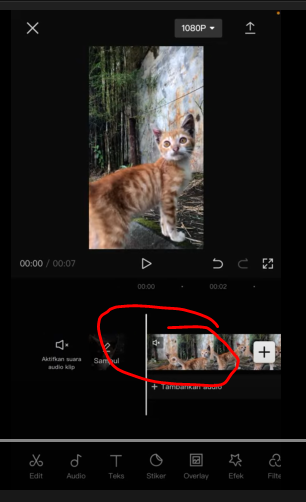
3. Klik overlay
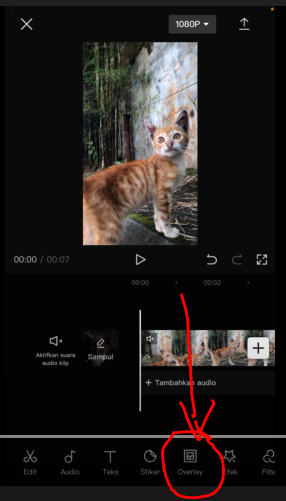
4. Klik tambahkan overlay
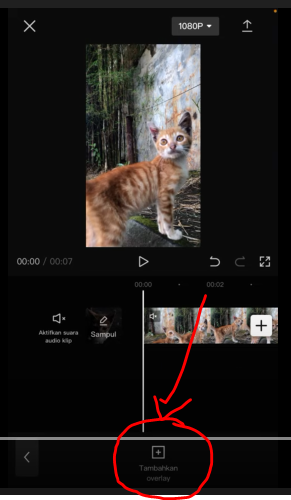
5. Tambahkan video green screen
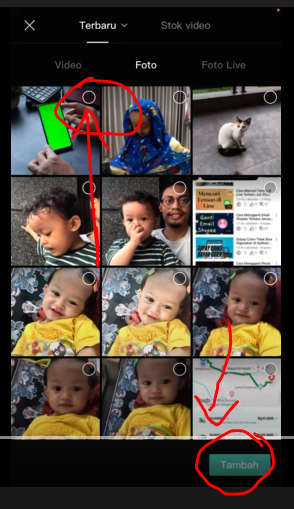
6. Sesuaikan durasi dengan video
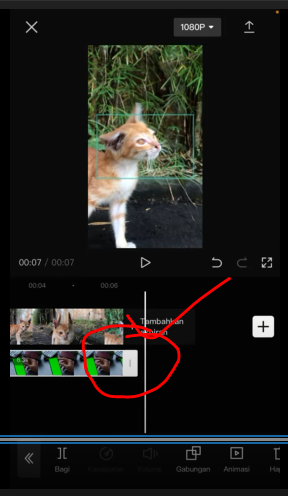
7. Klik edit
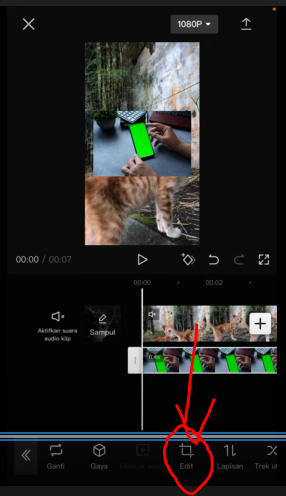
8. Klik pangkas
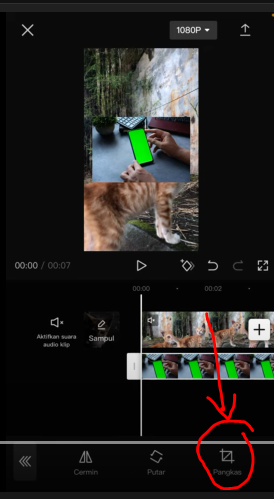
9. Sesuaikan ukuran dengan ukuran video
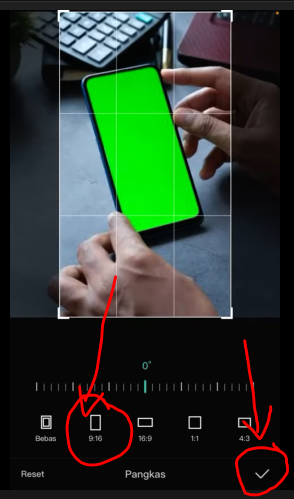
10. Pilih kunci kroma
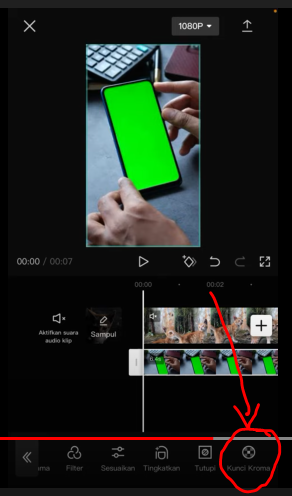
11. Pilih warna hijau
Pada pemilihan warna ini, pilih warna hijau. Artinya, semua area dengan warna hijau akan memunculkan video si kucing tadi.
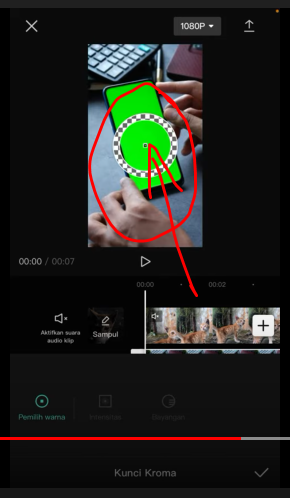
12. Atur intensitas
Agar video utama dapat bisa dilahat di area layar handphone yang menjadi green screen. Maka atur intensitas menjadi 100%. Artinya video akan jelas terlihat tidak berbayang.
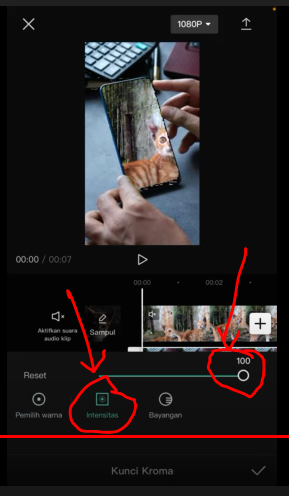
13. Atur bayangan
Pengaturan bayangan ini bisa disesuaikan dengan keinginan bos bis.
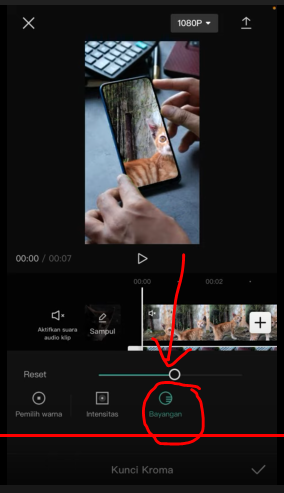
14. Sesuaikan ukuran video dengan frame
Bos bis bisa menyesuaikan dengan mencubit (zoom in zoom out) video agar video berada dalam area green screen.
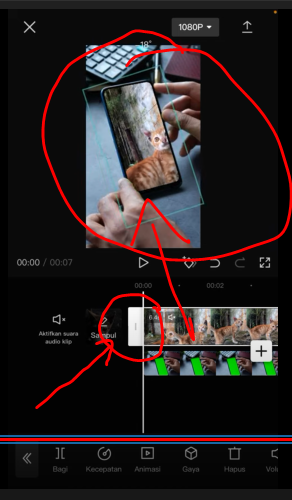
Jadi itulah tutorial mengedit video dengan green screen di aplikasi CapCut. Buat kreasi video green screen sekreatif mungkin. Terima kasih sudah membaca hingga akhir dan semoga bermanfaat. Jika ada pertanyaan silahkan hubungi oting dengan klik ikon whatsapp di bawah ini. Bos bis juga bisa mencari artikel lain dengan memasukkan kata kunci ke kolom pencarian yang ada di bagian atas halaman ini.


